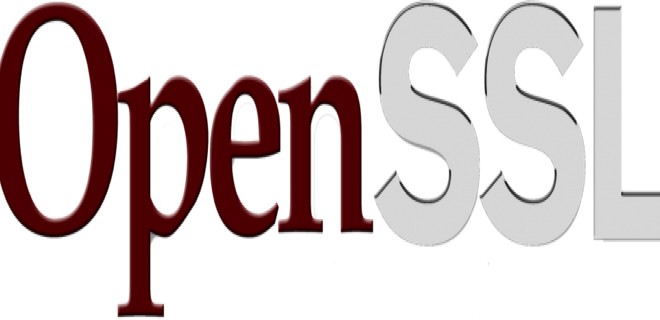- OpenSSL
- Contents
- Installation
- Configuration
- req section
- Usage
- Generate a Curve25519 private key
- Generate an ECDSA private key
- Generate an RSA private key
- Generate a certificate signing request
- Generate a self-signed certificate
- Generate a self-signed certificate with private key in a single command
- Generate Diffie–Hellman parameters
- Troubleshooting
- «bad decrypt» while decrypting
- linux-notes.org
- Создание нового приватного ключа (Private Key) и Certificate Signing Request (CSR).
- Создание самоподписанного сертификата (Self-Signed Certificate).
- Проверка CSR файла.
- Создать приватный RSA ключ (Private Key).
- Удалить ключевую фразу (Passphrase) с ключа.
- Проверка сертификата (Certificate).
- Проверка подписанного сертификата (Certificate Signer Authority).
- Создать тестовый SSL сервер.
- Проверить хеш вашего сертификата.
- Конвертирование сертификатов с DER в PEM формат.
- Конвертирование сертификатов с PEM в DER формат.
- Конвертирование CSR c DER в PEM формат.
- Конвертирование сертификата и приватного ключа в PKCS#12 фотмат.
- Создание CSR используя приватный ключ (private key).
- Проверьте содержимое сертификата в PKCS12 формате.
- Конвертирование PKCS12 формата в PEM сертификат.
- Получить SHA-1 отпечаток сертификата или CSR
- Получить MD5 отпечаток сертификата или CSR
- Тестирование SSL сертификата по URL.
- Поверка PEM сертификата на завершение (Expiration Date).
- Проверка завершения SSL сертификата (Expiration Date) по URL.
- Проверить поддержку SSL версии V2/V3 по URL.
- Проверка поддержки cipher для сайта по URL.
- Какой алгоритм используется в сертификате (проверка).
- Получить сертификат по URL
- Добавить комментарий Отменить ответ
- Создание сертификата OpenSSL
- Что такое сертификаты?
- Создание закрытого ключа и запроса на подпись
- Подпись сертификатов OpenSSL
- Просмотр сертификатов
- Выводы
OpenSSL
OpenSSL is an open-source implementation of the SSL and TLS protocols, designed to be as flexible as possible. It is supported on a variety of platforms, including BSD, Linux, OpenVMS, Solaris and Windows.
Contents
Installation
openssl is installed by default on Arch Linux (as a dependency of coreutils ).
There are various OpenSSL library bindings available for developers:
Configuration
On Arch Linux the OPENSSLDIR is /etc/ssl .
The OpenSSL configuration file, conventionally placed in /etc/ssl/openssl.cnf , may appear complicated at first. Remember that variables may be expanded in assignments, much like how shell scripts work. For a thorough explanation of the configuration file format, see config(5ssl) .
req section

Settings related to generating keys, requests and self-signed certificates.
The req section is responsible for the DN prompts. A general misconception is the Common Name (CN) prompt, which suggests that it should have the user’s proper name as a value. End-user certificates need to have the machine hostname as CN, whereas CA should not have a valid TLD, so that there is no chance that, between the possible combinations of certified end-users’ CN and the CA certificate’s, there is a match that could be misinterpreted by some software as meaning that the end-user certificate is self-signed. Some CA certificates do not even have a CN, such as Equifax:
Usage
Generate a Curve25519 private key
Generate an ECDSA private key
Generate an RSA private key
With genpkey(1ssl) , which supersedes genrsa according to openssl(1ssl) :
If an encrypted key is desired, use the -aes-256-cbc option.
Generate a certificate signing request
Generate a self-signed certificate
Generate a self-signed certificate with private key in a single command
You can combine the above command in OpenSSL into a single command which might be convenient in some cases:
Generate Diffie–Hellman parameters
Current best practice is to use one of the standard DH groups from RFC 7919, eg. ffdhe2048.
Alternatively you can generate a random group of your own:
Troubleshooting
«bad decrypt» while decrypting
OpenSSL 1.1.0 changed the default digest algorithm for the dgst and enc commands from MD5 to SHA256. [2]
Therefore if a file has been encrypted using OpenSSL 1.0.2 or older, trying to decrypt it with an up to date version may result in an error like:
Supplying the -md md5 option should solve the issue:
Источник
linux-notes.org
При работе с SSL, нужно уметь работать с утилитой OpenSSL чтобы создавать, конвертировать, управляют SSL-сертификатами. В этой статье «Примеры использования OpenSSL в Unix/Linux» я буду говорить о примерах использования OpenSSL.
Некоторые из сокращений, связанных с сертификатами:
- SSL – Secure Socket Layer (Безопасный уровень сокета).
- CSR – Certificate Signing Request (Запрос на подпись сертификата).
- TLS – Transport Layer Security (Транспортный уровень безопастности).
- PEM – Privacy Enhanced Mail
- DER – Distinguished Encoding Rules
- SHA – Secure Hash Algorithm (Безопасный hash алгорит).
- PKCS – Public-Key Cryptography Standards (Стандарты шифрования публичных ключей).
Создание нового приватного ключа (Private Key) и Certificate Signing Request (CSR).
Команда выше будет генерировать CSR и 2048-битный RSA ключ. Если вы собираетесь использовать этот сертификат в Apache или Nginx, то вам необходимо отправить этот CSR файл в службу сертификации и они дадут вам подписанный сертификат в «der» или «pem» формате. После чего вы настроите его на веб-сервере Apache или Nginx.
Так же, можно использовать такой вариант:
Создание самоподписанного сертификата (Self-Signed Certificate).
Команда выше будет генерировать самоподписанный сертификат (self-signed) и 2048-битный RSA ключ. Я также использую алгорит шифрования — SHA256. Так как он считается наиболее безопасным в данный момент.
Замечание: По умолчанию, будет сгенерирован ключ толкьо на 1 месяц, если нужно создать на более длительное время — используйте опцию «–days», пример использования ниже.
Пример: Чтобы создать self-signed сертификат на 2 год, используйте:
Проверка CSR файла.
и вы получите информацию.
Проверка подписи (signature):
Кем(кому) был выдан сертификат:
Показать открытый ключ (public key):
Создать приватный RSA ключ (Private Key).
Чтобы это сделать, выполните:
Если вам просто нужно генерировать RSA закрытый ключ, вы можете использовать команду что выше. Я включил 2048 шифрование, для безопастности.
Удалить ключевую фразу (Passphrase) с ключа.
Если вы установили ключевую фразу для ключа, то при каждом старте веб-сервера (Apache/Nginx) вы должны будите вводить пароль. Если это вас злит, вы можете с легкостью удалить passphrase с RSA ключа.
Проверка приватного ключа (Private Key)
Если вы сомневаетесь в ключевом файле, вы можете использовать команду что выше для проверки.
Проверка сертификата (Certificate).
Если вы хотите проверить данные сертификата( CN, OU, и т.д.), то вы можете использовать команду, которая даст вам сведения о сертификате:
Команда довольна простая в использовании.
Проверка подписанного сертификата (Certificate Signer Authority).
Можно узнать много полезного.
Создать тестовый SSL сервер.
Команда OpenSSL s_server реализует общий SSL/TLS-сервер. Она должна использоваться только для целей тестирования. В приведенном ниже примере данный сервер прослушивает соединения на порту 8080 и возвращает отформатированную HTML страницу статуса, который включает много информации о ciphers:
Проверить хеш вашего сертификата.
Конвертирование сертификатов с DER в PEM формат.
Как правило, при покупке SSL сертификатов, его отдают вам в формате .der и если вам нужно использовать его в веб-сервере или .pem формате, вы можете использовать команду выше, чтобы преобразовать такие сертификаты.
Конвертирование сертификатов с PEM в DER формат.
В случае, если вам необходимо изменить .pem формат в .der:
Конвертирование CSR c DER в PEM формат.
Конвертирование сертификата и приватного ключа в PKCS#12 фотмат.
Если вам необходимо использовать сертификат с приложением Java или с любым другим, кто принимает формат PKCS# 12.
Совет: Вы можете включить «chain certificate» используя «-chain» опцию:
Создание CSR используя приватный ключ (private key).
Если вы не хотите создать новый секретный ключ, а хотите используя вместо существующего, вы можете с предыдущей командой.
Проверьте содержимое сертификата в PKCS12 формате.
PKCS12 — это двоичный формат, так что вы не сможете просматривать содержимое в блокноте или другом редакторе. Таким образом, вы должны использовать команду что выше, для просмотра содержимого файла формата PKCS12.
Конвертирование PKCS12 формата в PEM сертификат.
Получить SHA-1 отпечаток сертификата или CSR
Чтобы получить отпечаток SHA1 сертификата с использованием OpenSSL, используйте команду, приведенную ниже:
Чтобы получить SHA1 отпечаток пальца CSR с использованием OpenSSL, используйте команду, приведенную ниже:
Получить MD5 отпечаток сертификата или CSR
Чтобы получить отпечаток MD5 сертификата с использованием OpenSSL, используйте команду, приведенную ниже:
Чтобы получить MD5 отпечаток пальца CSR с использованием OpenSSL, используйте команду, приведенную ниже:
Тестирование SSL сертификата по URL.
Я использую это довольно часто для проверки SSL-сертификатов по URL с сервера. Это очень удобно для проверки некоторых деталей протокола, шифров и CERT.
Узнать версию OpenSSL
Поверка PEM сертификата на завершение (Expiration Date).
Проверка завершения SSL сертификата (Expiration Date) по URL.
Проверить поддержку SSL версии V2/V3 по URL.
Проверка SSL версии V2:
Проверка SSL версии V3:
Проверка TLS 1.0:
Проверка TLS 1.1:
Проверка TLS 1.2:
Проверка поддержки cipher для сайта по URL.
Какой алгоритм используется в сертификате (проверка).
Или, используя URL:
Получить сертификат по URL
Команда что ниже, сохранит сертификат в файл прямо по URL сайта:
Если веб-сервер имеет несколько сертификатов на один IP-адрес, то вам нужно будет сообщить OpenSSL, какой сертификат будет использоваться, пример ниже:
Вот и все, много полезностей и все в одной статье «Примеры использования OpenSSL в Unix/Linux».
Добавить комментарий Отменить ответ
Этот сайт использует Akismet для борьбы со спамом. Узнайте, как обрабатываются ваши данные комментариев.
Источник
Создание сертификата OpenSSL
В наши дни очень часто для повышения безопасности сетевых соединений или просто для аутентификации используются ssl сертификаты. Одна из самых популярных свободных программ для создания сертификатов — это OpenSSL. Это утилита командной строки, которая позволяет создавать различные виды сертификатов, например, PKI или HTTPS.
В этой статье мы рассмотрим что такое сертификаты, какими они бывают, разберем подробно создание сертификата OpenSSL. Причем рассмотрим каждый этап, чтобы вам было легче понять что и как происходит.
Что такое сертификаты?
Думаю нужно начать с самого начала. Сертификаты в первую очередь позволяют идентифицировать человека, подтвердить что вы тот, за кого себя выдаете. А работает это так — есть два ключа — закрытый и открытый. Зашифровать сообщение можно с помощью открытого ключа, но чтобы его расшифровать нужен только закрытый ключ. Если у вас нет закрытого ключа, то вы попросту не сможете расшифровать зашифрованное сообщение. Фактически зашифровать сообщение может каждый, но расшифровать его способен только владелец закрытого (секретного ключа).
Если вы смогли расшифровать отправленное сообщение, зашифрованное с помощью вашего открытого ключа, то значит — это вы. Ключи работают только в паре, и вы не сможете расшифровать ничего другим ключом. Но еще остался один момент. Как определить что этот открытый ключ именно ваш, например, принадлежит вашему домену? Все просто, достаточно, чтобы кто-то из авторитетных источников, например, Comodo или LetsEncrypt подписал ваш ключ. Это так называемые центры сертификации.
В этой инструкции мы будем иметь дело с такими видами ключей:
- .pem, .crt, .cer — готовый, подписанный центром сертификации сертификат, расширения разные, но означают одно и то же. Если совсем просто, то сертификат, это подписанный открытый ключ, плюс немного информации о вашей компании;
- .key — закрытый или открытый ключ;
- .csr — запрос на подпись сертификата, в этом файле хранится ваш открытый ключ плюс информация, о компании и домене, которую вы указали.
А теперь рассмотрим как создать сертификат openssl, как его подписать и что для этого нужно сделать. Генерация ключей openssl — это довольно простая задача, если во всем разобраться.
Создание закрытого ключа и запроса на подпись
Вам необязательно подписывать сертификаты в центре сертификации CA, вы можете подписать их сами, но об этом потом. Весь процесс вам так и так придется пройти. Сначала рассмотрим как создать закрытый ключ с нуля, и указать необходимую информацию. Это CN, где должно быть указанно ваше доменное имя, для которого вы собираетесь использовать сертификат, также можно указать дополнительную информацию о вашей компании, адресе и организации, но это уже необязательно.
Чтобы создать закрытый ключ и запрос на подпись открытого ключа выполните такую команду:
openssl req -newkey rsa:2048 -nodes -keyout domain.key -out domain.csr
Опция -newkey указывает, что нужно создать новую пару ключей, а в параметрах мы сообщаем тип rsa и сложность 2048 байт. Опция -nodes указывает, что шифровать ключ не нужно, опция -new указывает что нужно создать запрос csr. Если у вас уже есть закрытый ключ, то вы можете создать для него csr запрос такой командой:
openssl req -key domain.key -new -out domain.csr
Во время создания вам нужно будет указать всю необходимую информацию для csr, это в первую очередь домен и организация. Можно создавать закрытый ключ отдельно:
openssl genrsa -des3 -out domain.key 2048

openssl x509 -in domain.crt -signkey domain.key -x509toreq -out domain.csr
Параметр -x509toreq указывает, что нужно использовать сертификат для X509 для получения CSR. X509, это сертификаты, подписанные сами собой. Обычно сертификат подписывается другим сертификатом, а этот был подписан сам собой. Если вы получили сертификат от CA, то этот параметр не нужен.
Подпись сертификатов OpenSSL
Допустим, у вас есть приватный ключ и запрос на подпись, фактически, открытый ключ. Теперь вам нужно его подписать чтобы получить сертификат, который можно использовать. Тут есть несколько вариантов. Можно отправить csr файл на подпись какому-либо центру сертификации, например, LetsEncrypt. Можно подписать сертификат тем же ключом, с помощью которого он был создан, и третий вариант — создать свой центр сертификации.
Первый способ я рассматривать не буду. Здесь все просто. Либо используете утилиту сервиса, либо заполняете веб форму и получаете готовый сертификат. Второй вариант гораздо интереснее. Мы подпишем наш сертификат сами, ключом, на основе которого он был создан:
openssl x509 -signkey domain.key -in domain.csr -req -days 365 -out domain.crt
С помощью параметра -days мы указываем что сертификат будет действительным в течение 365 дней, то есть в течение года. Вы можете объединить все в одну команду и сразу создать закрытый ключ, csr и подписанный сертификат:
openssl req -newkey rsa:2048 -nodes -keyout domain.key
-x509 -days 365 -out domain.crt
Или создаем самоподписанный сертификат openssl из существующего закрытого ключа без csr:
openssl req -key domain.key -new -x509 -days 365 -out domain.crt
Опция -new говорит, что нужно запросить информацию о csr у пользователя. Чтобы браузер доверял ключу нужно этот же сертификат импортировать в список доверенных. А теперь рассмотрим третий способ выполнить создание сертификата OpenSSL — подписать его с помощью собственного CA, центра сертификации.
Вот вы сейчас думаете что это что-то такое сложное, да? А нет, это обычная папка, в которой лежит защищенный паролем закрытый ключ, с помощью которого мы будем подписывать все другие ключи. А открытая пара этого ключа должна быть добавлена во все браузеры, которые будут ему доверять.
Вообще, центр сертификации в крупных корпорациях находится на отдельных компьютерах, которые даже к сети не подключены. Но для примера мы разместим папку в нашей файловой системе /etc/:
Дальше нужно создать самоподписанный сертификат openssl для нашего CA:
openssl req -newkey rsa:4096 -x509 -extensions x509_ca -keyout /etc/ca/certs/ca.key -out /etc/ca/certs/ca.crt -days 3654
Параметр -extensions загружает необходимые расширения для создания сертификата центра сертификации. Мы устанавливаем долгий строк действия — десять лет. Осталось подписать наш сертификат, созданный ранее:
openssl ca -extensions x509_client -in
Готово, теперь наш сертификат подписан. Но теперь, чтобы браузеры ему доверяли нужно добавить сертификат CA в список доверенных браузера.
Просмотр сертификатов
Сертификаты сохраняются в формате pem, а это значит, что вы не сможете их открыть как текстовый файл и нужно использовать специальные команды для просмотра информации о них. Сначала смотрим содержимое csr:
openssl req -text -noout -verify -in domain.csr
Смотрим содержимое сертификата в режиме обычного текста:
openssl x509 -text -noout -in domain.crt
Проверяем действительно ли сертификат подписан нужным CA:
openssl verify -verbose -CAfile ca.crt domain.crt
Просмотр закрытого ключа:
openssl rsa -check -in domain.key
Чтобы проверить связаны ли между собой закрытый ключ, сертификат и открытый ключ можно подсчитать сумы md5 для этих ключей, если значения совпадут, то есть вероятность что это ключи из одной пары:
openssl rsa -noout -modulus -in domain.key | openssl md5
$ openssl x509 -noout -modulus -in domain.crt | openssl md5
$ openssl req -noout -modulus -in domain.csr | openssl md5
Выводы
В этой статье мы рассмотрели как выполняется генерация сертификата openssl, какие бывают сертификаты, ключи и как все эти понятия связаны между собой. Это очень сложная и обширная тема, и недостаточно одной статьи чтобы все охватить, но, надеюсь, что теперь вам намного понятнее как это все работает.
Источник